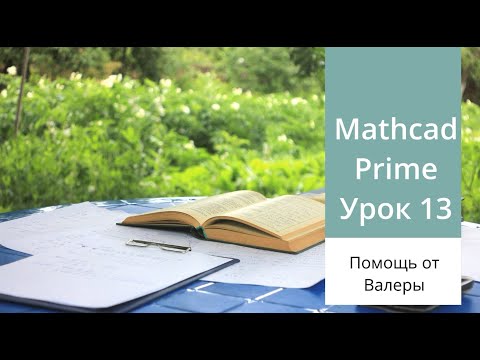MathCad 7.0 Professional er et alsidigt værktøj til at arbejde med formler, grafer og tekster. Det har kraftige beregningsfunktioner og analytiske transformationer.

Instruktioner
Trin 1
MathCad behandler dokumentet fra venstre til højre og top til bund. Derfor, ved at indstille værdien af variablen, vil det være muligt at bruge den i alle yderligere beregninger. For at definere en variabel skal du indtaste dens navn. Opgavekarakteren er kolonkarakteren. Efter det skal du angive den specifikke værdi, som du vil tildele variablen.
Trin 2
En variabel kan sidestilles med et bestemt antal, numerisk udtryk, en formel fra andre tidligere indstillede variabler. Antag for eksempel, at du vil definere en variabel størrelse svarende til 50. Indtast teksten fra tastaturet: "antal: 50". Skærmen viser "antal: = 50". Der er en speciel tildelingsknap i programmets aritmetiske menu: =.
Trin 3
Hvis du vil ændre mængdeværdien, skal du slette den med BackSpace 50-tasten og indtaste det ønskede udtryk eller nummer. Tryk på Enter, og variablen får den nye værdi. Værdierne for alle variabler, der på en eller anden måde afhænger af mængden, ændres også. Hvis MathCad registrerer en forkert handling (for eksempel deling med nul), bliver udtrykket rødt, og en tipmeddelelse vises ved siden af operatøren.
Trin 4
Lad os nu beregne funktionens værdi for den variable funktion. I dette tilfælde afhænger selve funktionen af den variable størrelse: funktion = sin (1/2 * mængde). Tildel funktion til det givne udtryk: funktion: = sin (1/2 * mængde). Efter start af programmet vises resultatet på skærmen.
Trin 5
Alle beregninger i MathCad kan ledsages af kommentarer og forklaringer. Klik i et tomt område på skærmen med musen, tryk på Indsæt og vælg Tekstregion i menulinjen. Start med at indtaste tekst i tekstrammen, der vises. Tryk på Enter for at åbne den anden linje og fortsætte med at skrive. Så du kan ledsage opgaveoperationen med en kommentar som "x er 6". Du kan kommentere ethvert trin i programmet. I nogle tilfælde hjælper dette i høj grad den person, der arbejder med koden, med at forstå essensen af, hvad der sker, og ikke blive forvirret i algoritmen.